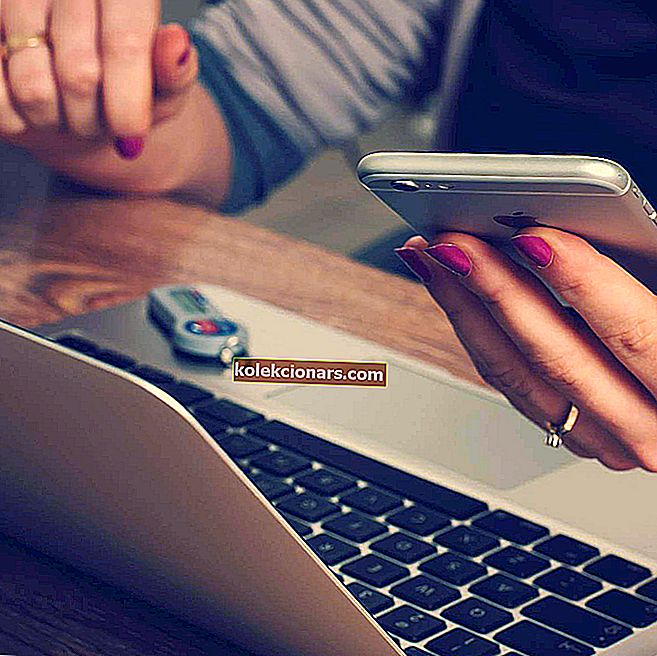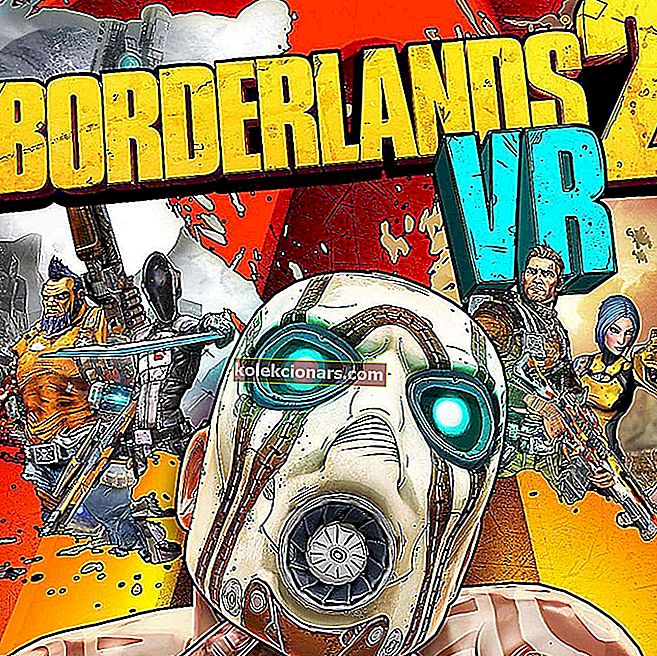- Ta koda napake 0x97 se prikaže na indikatorju z obvestilom o izklopu in ponovnem vklopu tiskalnika. Ko pride do te napake, tiskalnik neha tiskati.
- Najprej razmislite o uporabi Microsoftovega orodja za odpravljanje težav s tiskalnikom za odpravo težave z napako. Med izvajanjem orodja za odpravljanje težav boste morda morali tiskalnik odklopiti ali priključiti.
- Želeli ste samo natisniti poročilo in ... nič! Resnično moteče, vendar imamo rešitve v razdelku Kako odpraviti napake tiskalnika.
- Če naletite na težavo z zunanjo opremo, ne samo s tiskalnikom, pojdite v našo kategorijo zunanjih naprav, kjer boste našli morebitno rešitev.

Imate tiskalnik Epson? Ali na vaš tiskalnik prihaja koda napake 0x97 ?
Verjetno se sprašujete, zakaj pride do te napake med tiskanjem. Nadaljujte z branjem spodaj, o tej težavi se moramo še pogovarjati.
Epsonovi tiskalniki se pogosto uporabljajo po vsem svetu; vendar je veliko uporabnikov, zlasti dolgoročnih uporabnikov tiskalnikov Epson, poročalo, da se med postopkom tiskanja pojavi Epsonova koda napake 0x97.
Ta napaka se na indikatorju prikaže z obvestilom o izklopu in ponovnem vklopu tiskalnika.
Po tej napaki tiskalnik ustavi tiskanje in s tem prepreči kakršno koli tiskanje.
Napaka 0x97 je posledica težav z notranjo strojno opremo tiskalnika. Odpravljanje te težave s tiskalnikom zahteva praktične tehnične rešitve, ki smo jih zbrali v tem članku.
Kako lahko odpravim napako tiskalnika Epson 0x97?
- Uporabite Microsoftovo orodje za odpravljanje težav s tiskalnikom
- Odklopite in vtaknite
- Tiskalnik očistite z mokrim robčkom
- Posodobite gonilnike
- Obrnite se na strokovnjaka za strojno opremo
1. rešitev - Uporabite Microsoftovo orodje za odpravljanje težav s tiskalnikom
Najprej razmislite o uporabi Microsoftovega orodja za odpravljanje težav s tiskalnikom za odpravo težave z napako. Med izvajanjem orodja za odpravljanje težav boste morda morali tiskalnik odklopiti ali priključiti.
Vendar pa po zagonu orodja za odpravljanje težav upoštevajte navodila. Prenesite in uporabite orodje za odpravljanje težav s tiskalnikom Microsoft, tako da uporabite spodnji postopek:
- Pojdi na povezavo tukaj.
- Prenesite in namestite orodje za odpravljanje težav v računalnik z operacijskim sistemom Windows.
- Sledite navodilom, da odpravite napako tiskalnika.
Druga možnost tej metodi je uporaba uporabniškega priročnika, ki je priložen paketu tiskalnika. Poiščite težavo z napako in možne rešitve, kot je navedeno v uporabniškem priročniku.
Rešitev 2 - Odklopite in vtaknite vtič

Ko pride do napake 0x97 na tiskalniku Epson, indikator zahteva, da se tiskalnik izklopi in znova vklopi.
Ta postopek zahteva odklop napajalnika in vtiča na napajanje. Kako izvesti vtič in vtičnik:
- Odklopite vse USB-je in kable, pritrjene na tiskalnik.
- Odprite ohišje tiskalnika in odstranite zagozden papir.
- Odstranite kartuše za tiskalnik in jih hranite na varnem.
- Ker je tiskalnik odklopljen, pritisnite gumb za vklop v računalniku. S tem boste sprostili preostali tok v tiskalniku.
- Ponovno priključite vse napajalne kable in USB-je, priključene na tiskalnik.
- Potem vklopite tiskalnik.
3. rešitev - Tiskalnik očistite z mokrim robčkom
Poleg tega lahko pride do kode napake 0x97, ker se je v tiskalniku nabral prah, zaradi katerega je tiskalnik umazan.
Drugi dejavniki vključujejo: odpadno črnilo okoli škropilnice za glavo, delce papirja znotraj valja in prisotnost neželenih elementov v tiskalniku.
Priporočamo, da tiskalnik očistite z mokrim robčkom (po možnosti vlažnim). Tiskalnik očistite tako:
- Izklopite tiskalnik Epson
- Previdno odprite ohišje tiskalnika.
- Zdaj vzemite robček in ga namočite s toplo vodo.
- Zato očistite notranje komponente tiskalnika, zlasti mehansko ploščico in druga občutljiva področja.
- Potem odstranite tkivo in počakajte 15 minut.
- Nato sestavite tiskalnik in ga vklopite s pomočjo gumba za vklop.
4. rešitev - posodobite gonilnike

Če imate to težavo s tiskalnikom Epson, je težava morda povezana z vašimi gonilniki.
Če želite težavo odpraviti, svetujemo, da posodobite gonilnike na najnovejšo različico in preverite, ali to pomaga.
To je dokaj preprost postopek, ki ga lahko storite tako, da obiščete spletno mesto proizvajalca tiskalnika in prenesete najnovejše gonilnike za svoj model.
Ko prenesete najnovejše gonilnike, jih namestite in preverite, ali težava še vedno obstaja.
Če se vam ročni prenos gonilnikov zdi nekoliko dolgočasen, boste morda težavo odpravili z orodji drugih proizvajalcev, kot je TweakBit Driver Updater .
⇒ Prenesite Tweakbit Driver Updater
Omejitev odgovornosti: nekatere funkcije tega orodja morda niso brezplačne
To orodje vam omogoča samodejno posodabljanje gonilnikov z le nekaj kliki, zato je to najpreprostejši in najhitrejši način posodobitve gonilnikov.
5. rešitev - obrnite se na strokovnjaka za strojno opremo
Druga možnost je, da tiskalnik zapakirate v škatlo in ga predate strokovnjaku za strojno opremo v popravilo.
Nekateri uporabniki, ki so svoj tiskalnik Epson dali strokovnjakom za strojno opremo, so se pritoževali nad dragimi stroški, ki so nastali pri popravljanju tiskalnika.
Če pa tiskalnik dobite nalog, se lahko obrnete na službo za pomoč strankam, kako dobiti popolno zamenjavo.
Če preizkusite katerega od zgoraj naštetih popravkov in še vedno prihaja do te napake, toplo priporočamo, da preklopite na nov tiskalnik.
Upamo, da ste težavo rešili z navedenimi popravki. Komentirajte spodaj.
Pogosta vprašanja: Preberite več o težavah s tiskalnikom Epson
- Kako popravim napako Epson 0x97?
Najbolj preprost popravek vključuje odklop vseh kablov iz tiskalnika in njegovo ponastavitev. Tu je naš popoln vodnik za odpravljanje napake Epson 0x97.
- Kaj je koda napake 0x69 Epson?
- Kako očistite glave tiskalnika Epson?
Opomba urednika: Ta objava je bila prvotno objavljena marca 2019, od takrat pa je bila prenovljena in posodobljena marca 2020 zaradi svežine, natančnosti in celovitosti.